Fix, dass DayZ eine laufende Instanz von Steam nicht finden kann
Verschiedenes / / August 18, 2022
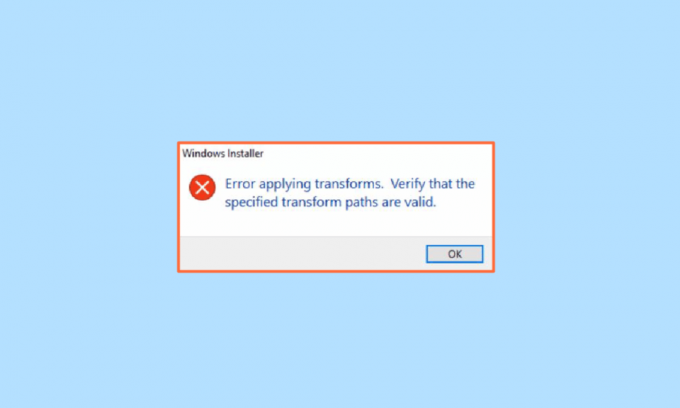
DayZ Standalone ist eines der beliebtesten Survival-Computervideospiele. Es kann auf Steam gespielt werden. Oft stoßen die Spieler beim Spielen des Spiels auf ihrem System auf Fehler, einschließlich DayZ, das keine laufende Instanz von Steam finden kann. Eine laufende Instanz von Steam kann nicht gefunden werden, ist ein häufiger Fehler im DayZ-Spiel. Es gibt einige Methoden, die Sie verwenden können, um die Fehler mit DayZ zu beheben, einschließlich DZSA-Launcher und andere Systemkorrekturen.
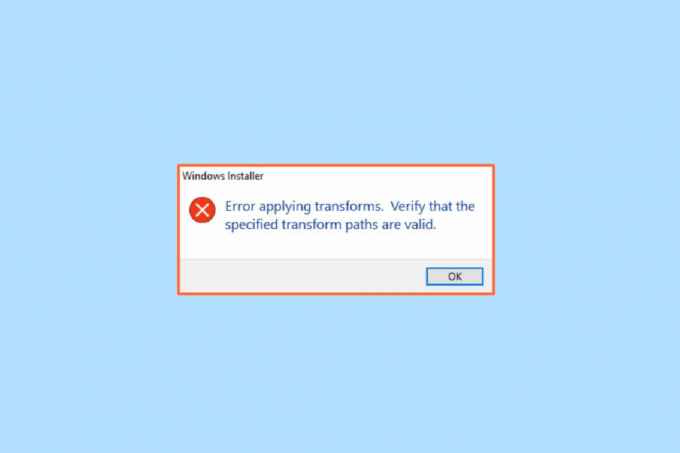
Inhalt
- So beheben Sie, dass DayZ eine laufende Instanz von Steam nicht finden kann
- Methode 1: Spiel neu starten
- Methode 2: PC neu starten
- Methode 3: Überprüfen Sie den PSN- und Steam-Serverstatus
- Methode 4: Führen Sie Steam als Administrator aus
- Methode 5: Führen Sie die Netzwerkproblembehandlung aus
- Methode 6: Spüldampfkonfiguration
- Methode 7: Überprüfen Sie die Integrität der Spieldateien
- Methode 8: Installieren Sie den DayZ Standalone Launcher
- Methode 9: Speicherplatz freigeben
So beheben Sie, dass DayZ eine laufende Instanz von Steam nicht finden kann
Es gibt verschiedene Gründe, warum eine laufende Instanz von Steam nicht gefunden werden kann; Einige der wichtigsten Gründe für den Fehler sind unten aufgeführt.
- Systemfehler
- Netzwerkverbindungsfehler
- Fehler aufgrund beschädigter Spieldateien
- Fehler aufgrund der Mod-Installation
- PlayStation- und Steam-Serverfehler
- Unzureichender Speicherplatz
Die folgende Anleitung zeigt Ihnen Methoden zur Behebung der DayZ-Fehler und erklärt, wie Sie den eigenständigen DayZ-Launcher in Ihrem System verwenden.
Methode 1: Spiel neu starten
Eine der ersten Methoden, die Sie versuchen sollten, den DayZ-Fehler zu beheben, der keine laufende Instanz von Steam finden kann, besteht darin, das Spiel neu zu starten. Dieser Fehler kann verursacht werden, weil das System das Spiel nicht richtig ausführen konnte. Um diesen Fehler zu vermeiden, können Sie das Spiel einfach neu starten. In den meisten Fällen sollte ein Neustart des Spiels beheben, dass keine laufende Instanz des Steam-Fehlers gefunden werden kann. Wenn Sie weiterhin denselben Fehler erhalten, fahren Sie mit der folgenden Methode fort.
Methode 2: PC neu starten
Die andere einfache Lösung, mit der Sie versuchen können, das Problem zu beheben, besteht darin, Ihr System einfach neu zu starten. Wenn Systemdateien nicht ordnungsgemäß ausgeführt werden und die Systemerfahrung verzögert wird, treten häufig Fehler auf, wenn Sie versuchen, mehrere Programme auszuführen, einschließlich des Spiels DayZ Standalone.
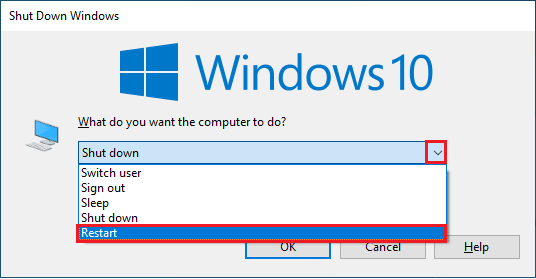
Methode 3: Überprüfen Sie den PSN- und Steam-Serverstatus
Häufig wird der Fehler nicht durch das Spiel oder die Spieldateien selbst verursacht; stattdessen wegen der Serverfehler mit PlayStation und Steam. Sie können den Serverstatus überprüfen, indem Sie zu gehen Status des PlayStation Network-Dienstes und Inoffizieller Steam-Status.

Lesen Sie auch:Fix Steam-API in Windows 10 kann nicht initialisiert werden
Methode 4: Führen Sie Steam als Administrator aus
Eine der effektivsten Methoden zur Behebung des DayZ-Fehlers, der keine laufende Instanz von Steam finden kann, besteht darin, den Steam-Emulator als Administrator auszuführen. Sie können die folgenden Schritte ausführen, um es auszuführen.
1. Öffne das Dateimanager durch Drücken Windows + ESchlüssel zusammen.
2. Suchen Sie die Steam.exe Datei am angegebenen Ort Weg.
C:\Programme (x86)\Steam\Steam.exe

3. Klicken Sie mit der rechten Maustaste auf Steam.exe, und klicken Sie auf Eigenschaften.
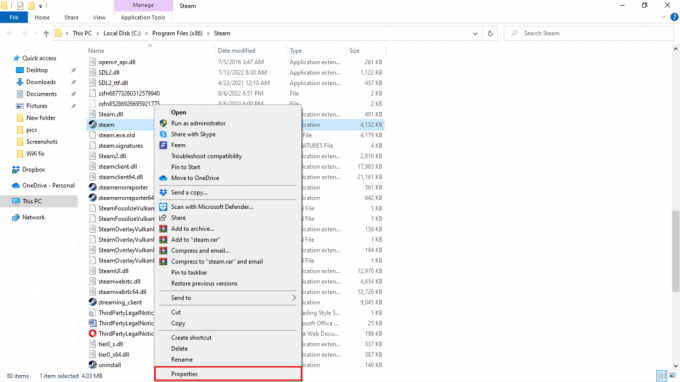
4. Navigieren Sie zu Kompatibilität Tab.

5. Aktivieren Sie das Kontrollkästchen für Führen Sie dieses Programm als Administrator aus.
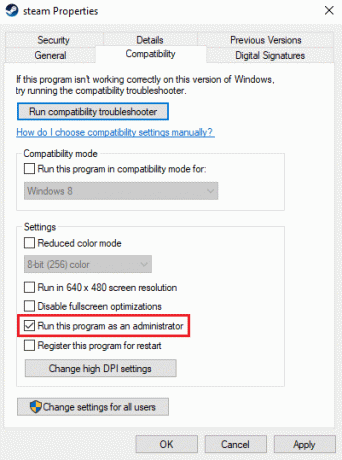
6. Klicke auf Sich bewerben und dann OK.

Methode 5: Führen Sie die Netzwerkproblembehandlung aus
Wenn Ihr Netzwerk instabil ist, kann es beim Laden von DayZ auf Steam zu Fehlern kommen. Es ist eine gute und stabile Netzwerkverbindung erforderlich, um DayZ auf Ihrem Computer auszuführen. Sie können Ihren WLAN-Router und Internetanbieter überprüfen, um die Netzwerkverbindung sicherzustellen. Wenn Sie Probleme haben, sich mit einem Netzwerk zu verbinden, können Sie dies überprüfen So beheben Sie Probleme mit der Netzwerkverbindung unter Windows 10 um die Probleme zu lösen.

Lesen Sie auch:Beheben Sie das Problem mit dem fehlenden Windows 10-Netzwerkprofil
Methode 6: Spüldampfkonfiguration
Sie können versuchen, den Fehler „DayZ kann keine laufende Instanz von Steam finden“ zu beheben, indem Sie die Dampfspülung verwenden. Sie können diese Schritte ausführen, um diese Methode auszuführen.
1. Beenden Sie die Steam-Client vollständig.
2. Drücken Sie die Windows + R-Tasten gleichzeitig zu öffnen Laufen Dialogbox.
3. Typ steam://flushconfig und klicken OK.

4. Klicken Sie im Prompt-Menü auf OK bestätigen.
5. Jetzt, Starten Sie den PC neu.
6. Öffnen Sie dann den Datei-Explorer, indem Sie auf drücken Windows + ESchlüssel zusammen.
7. Navigieren Sie zum folgenden Ort Weg.
C:\Programmdateien (x86)\Steam
8. Suchen Sie hier die Datei Steam oder Steam.exe und starten Sie sie, indem Sie sich erneut anmelden.
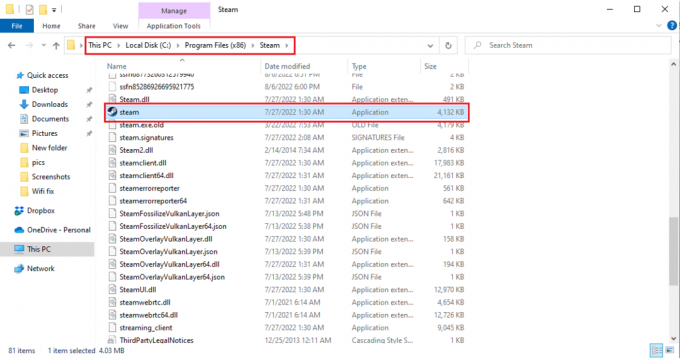
Methode 7: Überprüfen Sie die Integrität der Spieldateien
Einer der Gründe für das Auftreten des DayZ-Spielfehlers sind einige beschädigte Spieldateien. Sie können versuchen, DayZ zu beheben, das keine laufende Instanz von Steam finden kann, indem Sie die Integrität der Spieldatei mit Steam überprüfen. Lesen Sie unseren Leitfaden weiter So überprüfen Sie die Integrität von Spieldateien auf Steam.

Lesen Sie auch:Beheben Sie den Fehler „Steam-Inhaltsdatei gesperrt“.
Methode 8: Installieren Sie den DayZ Standalone Launcher
DZSA oder DayZ Standalone Launcher ist ein inoffizieller Launcher für das DayZ Standalone-Spiel. Dieser Launcher installiert automatisch Mods für das Spiel und sorgt dafür, dass es reibungslos läuft. Sie können die folgenden Schritte ausführen, um den DayZ Standalone Launcher zu installieren und zu verstehen, wie Sie den DayZ Standalone Launcher verwenden.
1. Besuche den DZSA Launcher-Website um den DZSA-Launcher herunterzuladen.
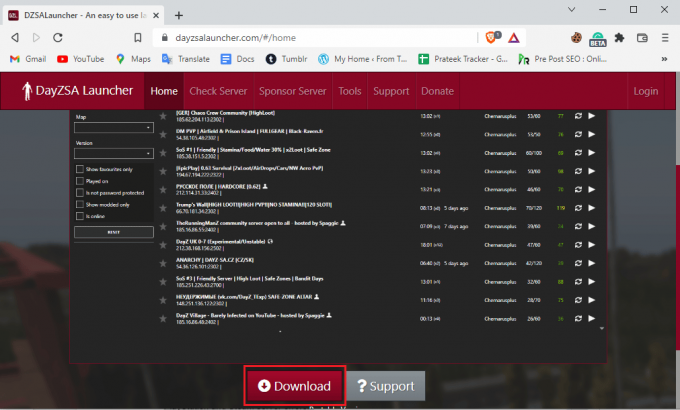
2. Öffne das heruntergeladene Datei, und befolgen Sie die Installationsanweisungen.
3. Starte den DZSA-Launcher und suchen Sie DayZ Standalone.
4. Suchen Sie das Gewünschte moderierter Server und starten Sie das Spiel.
Lesen Sie auch:Fehlercode 118 Steam in Windows 10 beheben
Methode 9: Speicherplatz freigeben
Wenn Sie nicht genügend Speicherplatz auf Ihrem System haben, können Sie beim Ausführen von DayZ Standalone verschiedene Fehler erhalten, einschließlich DayZ, das keine laufende Instanz von Steam finden kann. Möglicherweise möchten Sie Speicherplatz in Ihrem System freigeben, um solche Fehler zu vermeiden. Sie können in die schauen 10 Möglichkeiten, Festplattenspeicher unter Windows freizugeben Anleitung, um herauszufinden, wie Sie Speicherplatz auf Ihrem Gerät freigeben können.
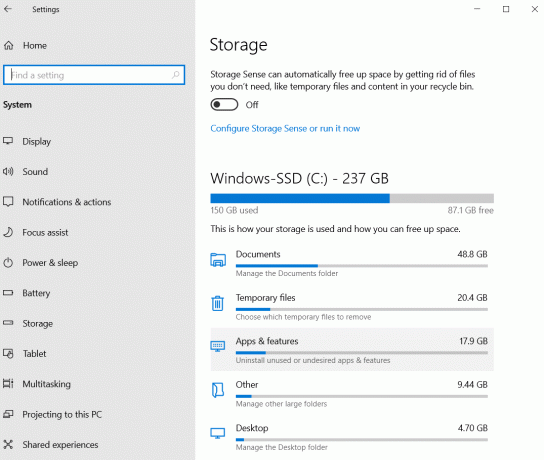
Häufig gestellte Fragen (FAQs)
Q1. Warum erhalte ich beim Spielen von DayZ Fehlermeldungen?
Ans. Es kann verschiedene Gründe für das Auftreten von Fehlern beim Spielen von DayZ auf Ihrem Computer geben. Zu den möglichen Gründen gehören Netzwerkverbindungsfehler, Steam-Fehler und Systemdateifehler.
Q2. Kann ich Steam-Probleme auf meinem Laptop beheben?
Ans. Ja, gibt es viele Methoden, die Sie verwenden können, um Probleme mit Steam zu beheben, z. B. das Ausführen der App als Administrator.
Q3. Wie führe ich DayZ reibungslos aus?
Ans. Sie können einen DZSA-Launcher installieren, um das Spiel reibungslos auf Ihrem PC auszuführen. Der Launcher hilft bei der Installation verschiedener Mods für das Spiel.
Empfohlen:
- Behebung des Fehlers „Nvidia-Installationsprogramm kann diesen Grafiktreiber konnte keine kompatible Grafikhardware finden“ nicht fortsetzen
- Beheben Sie den Steam VR-Fehler 306 in Windows 10
- So zeigen Sie den Steam-Kaufverlauf an
- So machen Sie Steam Cloud-Speicher löschen
Wir hoffen, dass diese Anleitung hilfreich war und Sie das Problem lösen konnten DayZ kann keine laufende Instanz von Steam finden Problem auf Ihrem Computer. Lassen Sie uns wissen, welche Methode für Sie am besten funktioniert hat. Wenn Sie eine Frage oder Feedback haben, können Sie unten einen Kommentar hinterlassen.



